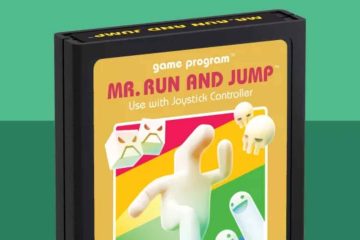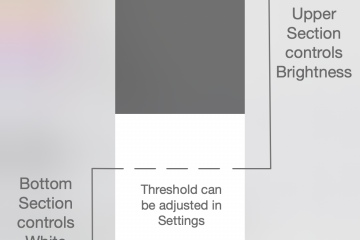Saber cómo conectar un controlador inalámbrico Xbox a su PC le brinda lo mejor de ambos mundos. Obtiene la potencia incomparable de una PC para juegos junto con el esquema de control más accesible que ofrece un controlador de consola. Es una situación en la que todos ganan.
Jugar con un teclado y un mouse puede ser divertido, pero a veces la disposición de los botones más simplificada que se encuentra en un controlador inalámbrico Xbox es la opción preferida. Afortunadamente, Microsoft ha hecho que su consola sea totalmente compatible con PC, y el proceso de configuración tampoco es demasiado complicado.
Hay varias formas de conectar un controlador inalámbrico Xbox a una PC. Puede emparejar los dos a través de Bluetooth o puede usar un cable Micro-USB/USB-C para una configuración más ágil. También hay una tercera opción, conectar el controlador a su PC mediante un adaptador inalámbrico Xbox, pero esto requiere un accesorio adicional.
También debe tenerse en cuenta que no todos los juegos de PC son compatibles con un pad inalámbrico Xbox. Puedes comprobar si un título ofrece compatibilidad con el mando en el sitio web del editor o en la tienda en la que compras los juegos. Con esos puntos fuera del camino, siga las instrucciones a continuación para aprender cómo conectar un controlador inalámbrico Xbox a una PC.
Cómo conectar un controlador Xbox a una PC: use un cable

(Crédito de la imagen: Microsoft)
Antes de entrar en los pasos, es importante tener en cuenta que este método para conectar un controlador inalámbrico Xbox a una PC es ligeramente diferente según el controlador Xbox que utilice. están usando. Xbox Series X , Xbox Elite Series 2 y los controladores Xbox Adaptive requieren un cable USB-C, mientras que la plataforma Xbox One más antigua usa un cable Micro-USB.
1. Conecte un cable a su controlador Xbox y a su PC. Ya sea que esté usando un cable USB-C o Micro-USB, conecte un extremo a su controlador y el otro a su PC.
2. Con el controlador y la PC ahora conectados, presione el botón Xbox en el controlador para encender el panel.
3. Ahora que su controlador está conectado y encendido, permita que Windows instale los controladores necesarios . Esto no debería llevar mucho tiempo y es un proceso único. La próxima vez que conecte su controlador a su PC, no necesitará realizar este paso. Su controlador ahora está conectado .
Cómo conectar el controlador Xbox a la PC: Conéctese a través de Bluetooth
Antes de intentar conectar su controlador inalámbrico Xbox a través de Bluetooth, es importante verificar que su controlador realmente admita la función.
Si está usando un controlador Xbox Series X, entonces está listo para comenzar. Si está usando un controlador Xbox One más antiguo, las cosas son un poco más complicadas.

(Crédito de la imagen: Microsoft)
La actualización El controlador que se lanzó con la Xbox Series S ofrece Bluetooth, mientras que el controlador Xbox One original no. Si no está seguro de cuál tiene, la forma más fácil de diferenciarlos es mediante la moldura de plástico en la parte superior o por el hecho de que los controladores más nuevos tienen un conector para auriculares de 3,5 mm en la parte inferior.
Si te falta ese puerto, lamentablemente tienes un teclado Xbox One que no incluye Bluetooth.
1. Abre el menú de Bluetooth y otros dispositivos en tu PC . Simplemente escriba Bluetooth en la barra de búsqueda de Windows ubicada en la esquina izquierda de su pantalla y tendrá la opción de ir al menú de Bluetooth y otros dispositivos. Asegúrese de que Bluetooth esté activado aquí.
2. Encienda su controlador Xbox presionando el botón Xbox. Una vez que su controlador esté encendido, mantenga presionado el botón de sincronización en la parte superior del controlador (el que tiene tres guiones al lado) hasta que el logotipo de Xbox comience a parpadear rápidamente.
3. En el menú de configuración de Bluetooth, haga clic en Agregar Bluetooth u otro dispositivo y luego seleccione Bluetooth en el menú emergente. Después de unos segundos de búsqueda, su controlador Xbox debería aparecer en la lista de dispositivos. Haga clic en su controlador Xbox en la lista de dispositivos para emparejarlo con su PC.
Cómo conectar el controlador Xbox a la PC: Conéctese a través del adaptador inalámbrico Xbox

(Crédito de la imagen: Microsoft)
Si bien deberá comprar un Adaptador inalámbrico Xbox por separado, conectar su controlador inalámbrico Xbox a su PC es extremadamente simple con este accesorio. Es la forma más sencilla de configurar su pad en una PC con una conexión inalámbrica.
1. Conecta el adaptador inalámbrico Xbox a un puerto USB . El adaptador viene con un conector USB-A estándar, por lo que necesitará una computadora portátil que tenga uno de estos puertos.
2. Enciende el mando de tu Xbox manteniendo pulsado el botón Xbox . Una vez que tu controlador esté encendido, mantén presionado el botón de sincronización . Este se encuentra en la parte superior del controlador (es el botón con tres guiones al lado) hasta que el logotipo de Xbox comienza a parpadear.
3. Mantén pulsado el botón de sincronización del adaptador inalámbrico Xbox durante unos segundos . Este botón se encuentra en el lateral del adaptador o en la base, según el modelo que tenga. Cuando el logotipo de Xbox de tu mando deja de parpadear y se ilumina de forma fija, tu mando está conectado.
Las mejores ofertas de hoy en día para el controlador Xbox Series X Carbon Black